如何關閉微距模式並自動開啟 iPhone 相機

學習如何關閉 iPhone 上的微距模式,讓你隨心所欲地拍攝所需照片,最佳化攝影體驗。
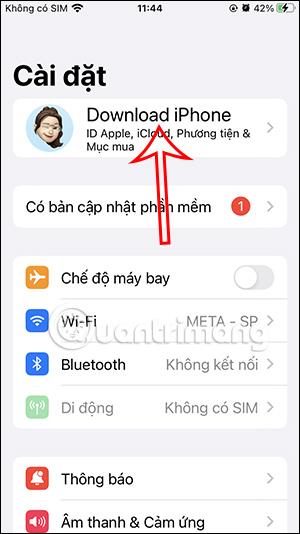
預設情況下,iPhone 上的照片始終會同步到 iCloud 以備份圖像和視頻,以備您需要恢復 iPhone 上的資料時使用。但是,也有可能因為某些原因用戶想要關閉將 iPhone 照片同步到 iCloud,例如我們已將圖像和影片備份到 Google Drive。要關閉將 iPhone 照片同步到 iCloud,您可以按照以下說明透過 2 種不同的方式進行操作。
如何在 iCloud 中關閉將 iPhone 照片同步到 iCloud
步驟1:
在 iPhone 的介面上,使用者點擊他們的iCloud 帳戶名稱。切換到新介面後,使用者點擊iCloud即可將同步模式重設為iCloud。
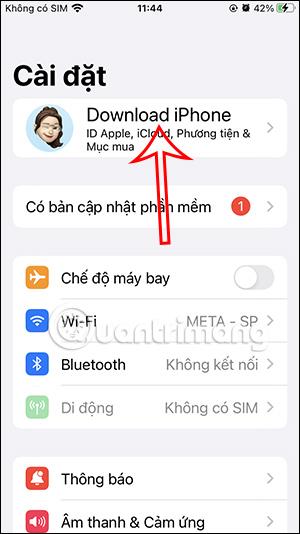
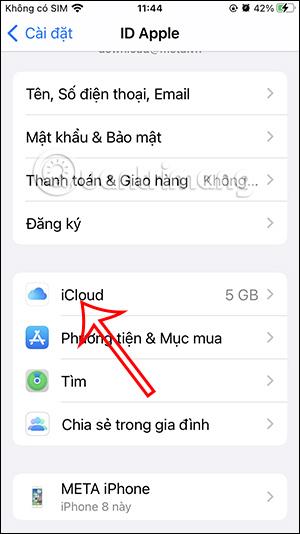
第2步:
切換到iCloud介面,我們點擊照片項目將資料同步到iCloud。
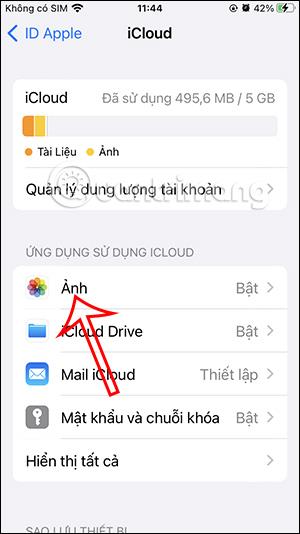
步驟3:
接下來,關閉此 iPhone 同步設置,以不將媒體檔案從 iPhone 備份到 iCloud。然後,系統會詢問您是否要在關閉同步之前下載媒體檔案的副本,或從 iPhone 上按「刪除」以不下載。
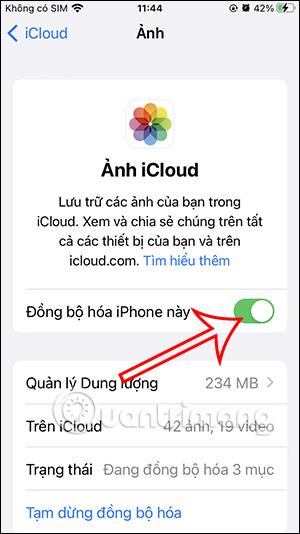
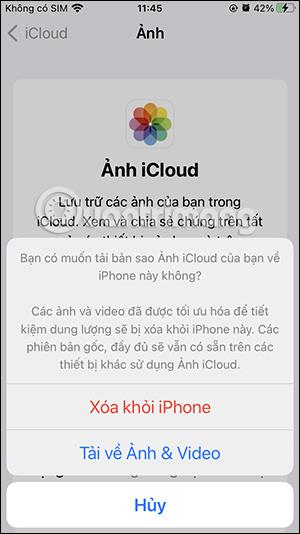
如何在「設定」中關閉將 iPhone 照片同步到 iCloud
步驟1:
在 iPhone 的「設定」介面中,向下捲動並點擊「照片」進行調整。接下來,在 iCloud 部分的新介面中,關閉iCloud 照片模式。
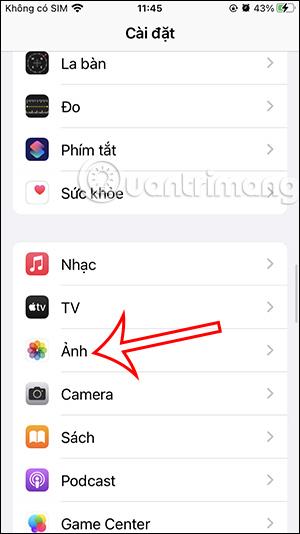
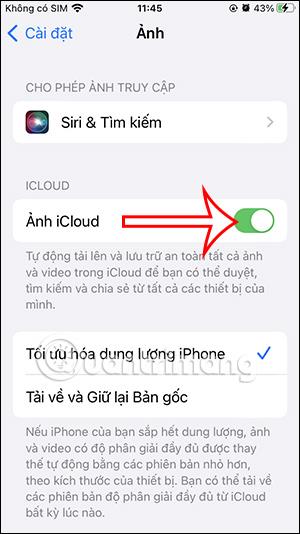
第2步:
此時,系統也會詢問您是否要在 iPhone 上下載媒體檔案的副本。
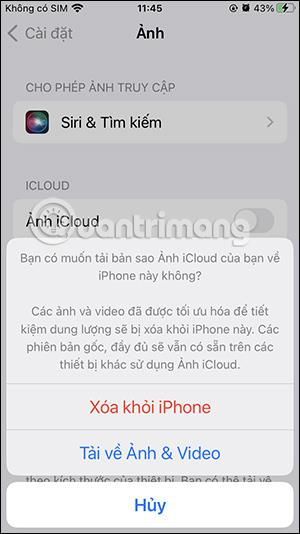
所以當你關閉iPhone上的媒體檔案同步到iCloud後,iCloud上將不再有媒體檔案的備份,所以需要注意。
學習如何關閉 iPhone 上的微距模式,讓你隨心所欲地拍攝所需照片,最佳化攝影體驗。
升級到 iOS 16.2 和 iPadOS 16.2 後,您可以使用全新的 <strong>Freeform 應用程式</strong>,這是一款白板工具,有助於創造和協作。
Locket Widget 是一款幫助 iPhone 用戶快速分享照片的應用程序,使用此應用只需幾步即可與朋友分享珍貴時刻,無需繁瑣步驟。
只要收件者在您的通訊錄中並且擁有執行 iOS 15 或更高版本的 iPhone,您就可以輕鬆從 iPhone Health 應用程式分享健康數據。
了解如何在 iPhone、iPad 和 Mac 上設置 PayPal 作為 Apple ID 的付款方式,並獲得最佳的應用程序購買體驗。
Apple 推出了新的「與您分享」功能,並簡化了一些介面元素,使訊息體驗更加愉快。了解更多關於iOS 15訊息應用程式的新功能。
在這篇文章中,Quantrimang 將詳細說明如何從 iPad 上的「筆記」應用程式複製和貼上手寫筆記,並介紹使用 Apple Pencil 進行筆記的技巧。
為了使分割變得比以往更容易,Safari 提供了一項稱為「選項卡組」的功能,讓您可以方便地保存選項卡組到筆記。
學習如何輕鬆儲存 iMessage 訊息附件,包括文件和圖片。
學習如何使用 iPhone 共享日曆,無論是與特定人員還是公開給所有人。








